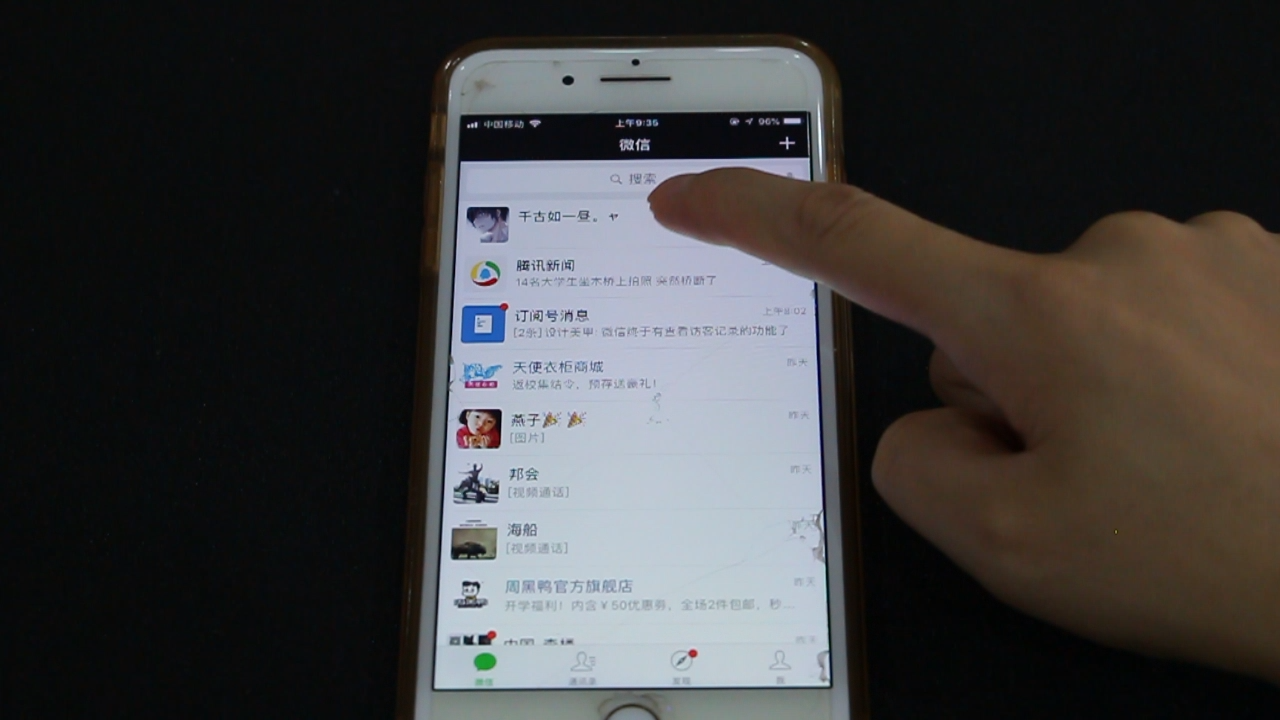
一,分享自己的位置。很多时候我们需要把自己的位置需要给分享别人,比如我们在外边玩的时候。这时候如果让别人找到自己,就需要发送非常精准的位置才可以。我们可以打开微信,点击需要分享位置的好友,接着点击右下角的“+”按钮,找到“位置”。
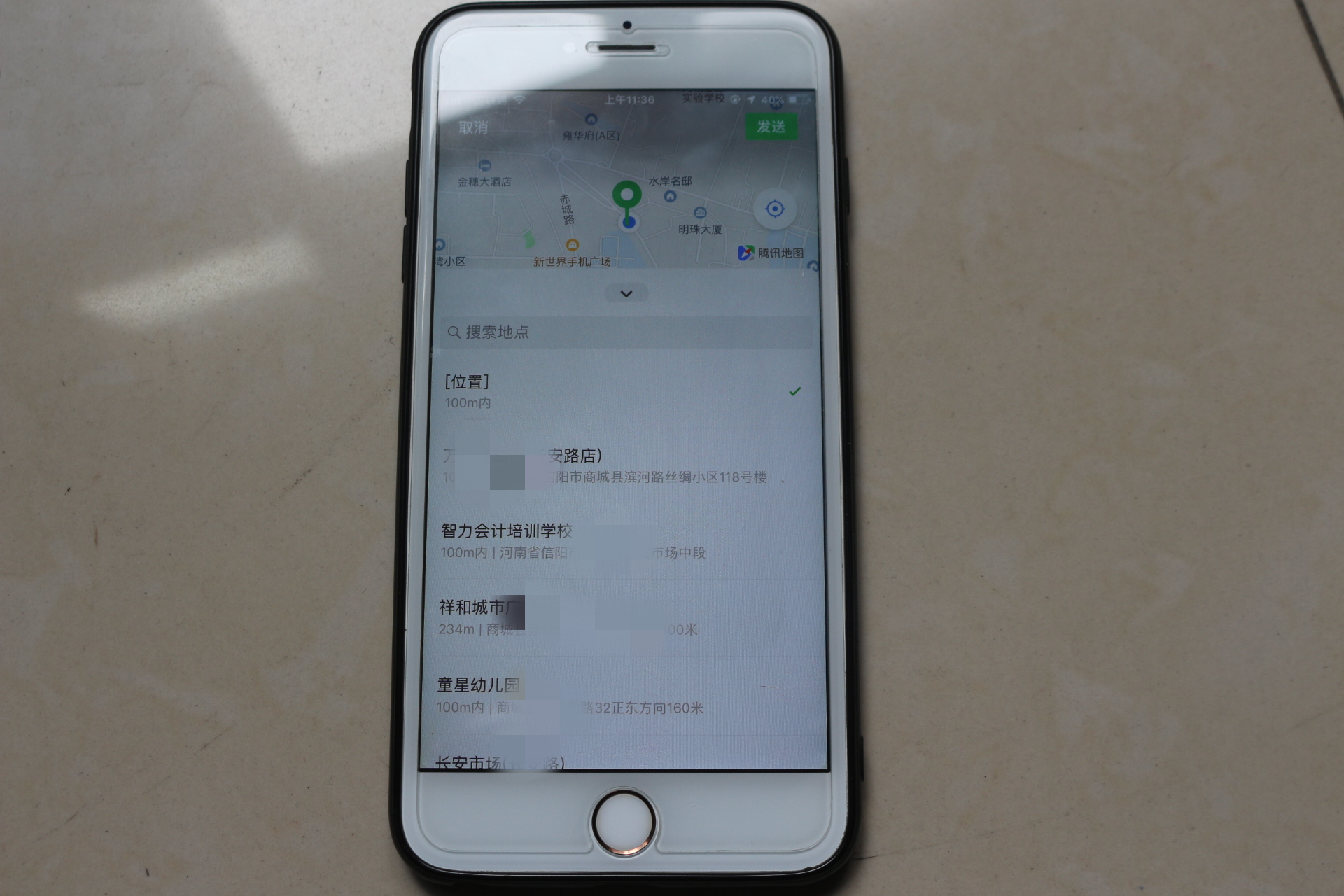
然后就可以看到弹出来一个选项框,里面有“发送位置”,点击进去之后,可以在下方挑选自己比较具体的位置,如果没有的话也可以点击搜索框进行搜索,然后再发送。
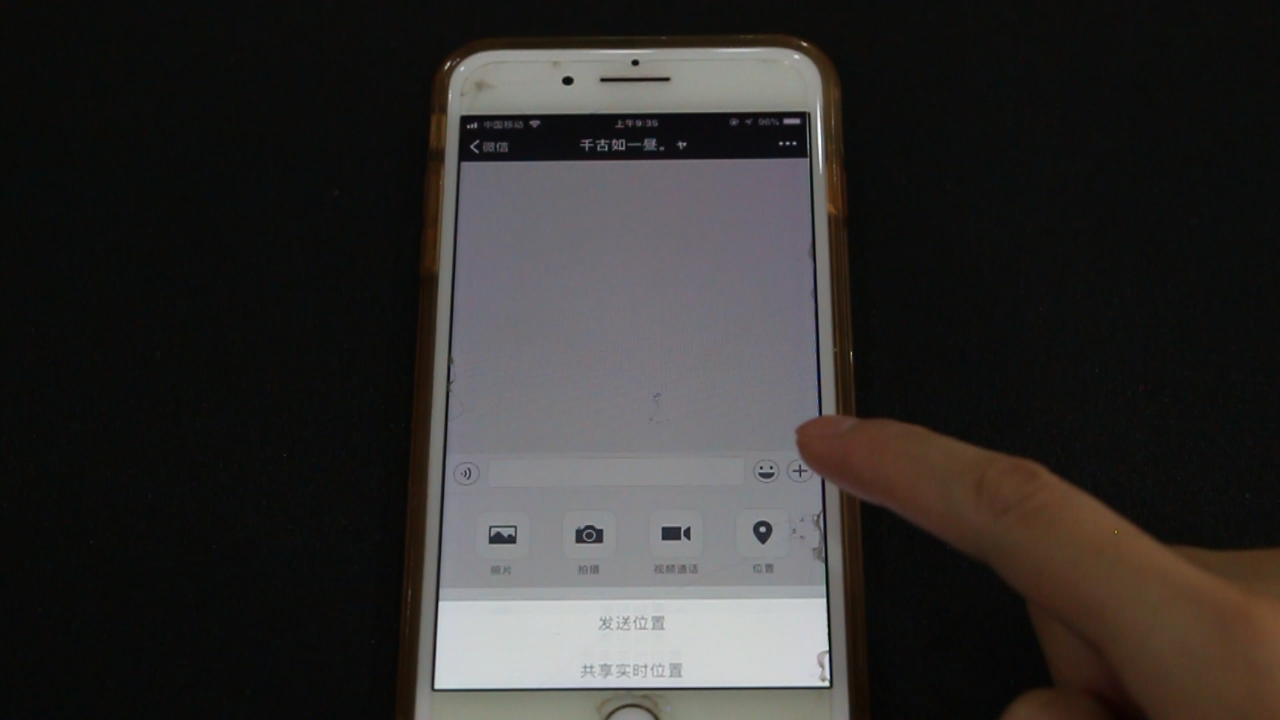
二,定位别人的位置。当我们出去玩,不小心走散或者是相约见面以及查岗的时候,就可以用到这些功能。首先打开微信之后点击需要定位的好友,然后点击右下角的“+”,找到“位置”选项,点进去之后可以看到“发送位置”以及“共享实时位置”,接着点击共享设置位置进去之后就可以看到自己所在的位置。
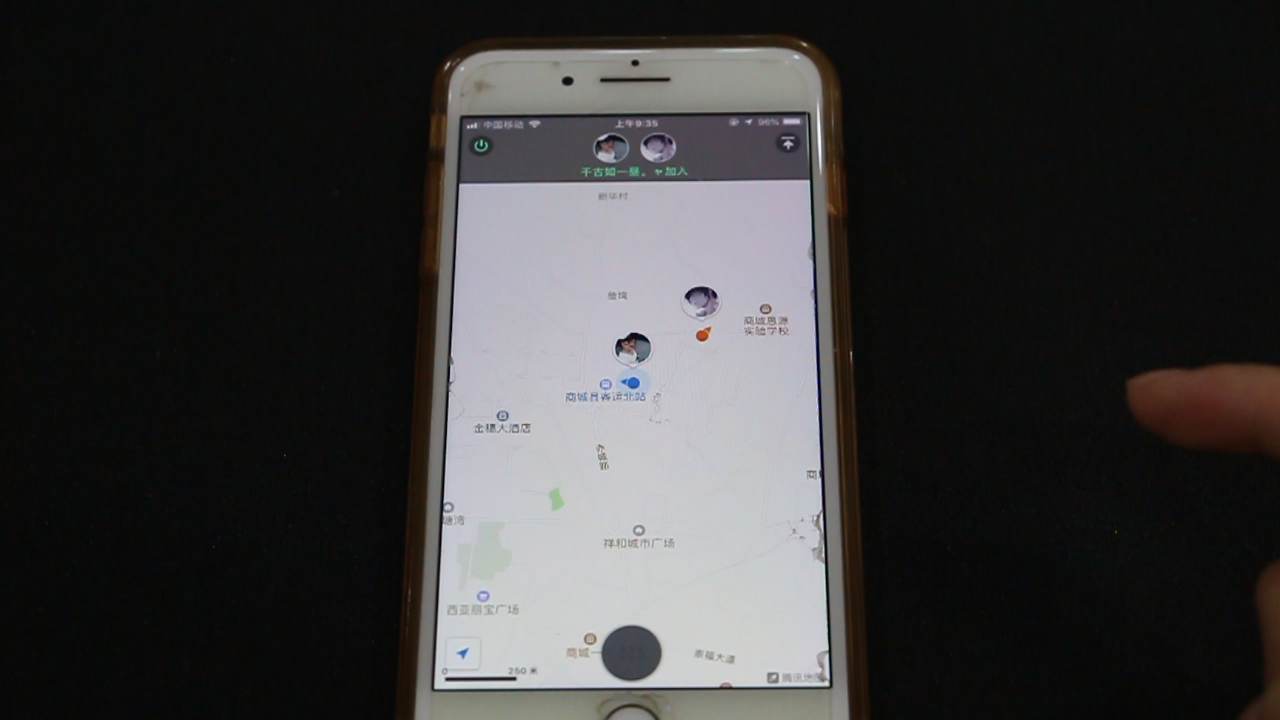
当别人也点进来,双方就可以互相看到对方具体的位置,而且距离的远近都很清楚。而且有一个箭头可以指示对方的位置,也比较好找。用这个共享实时位置要比发送位置更加精准使用。
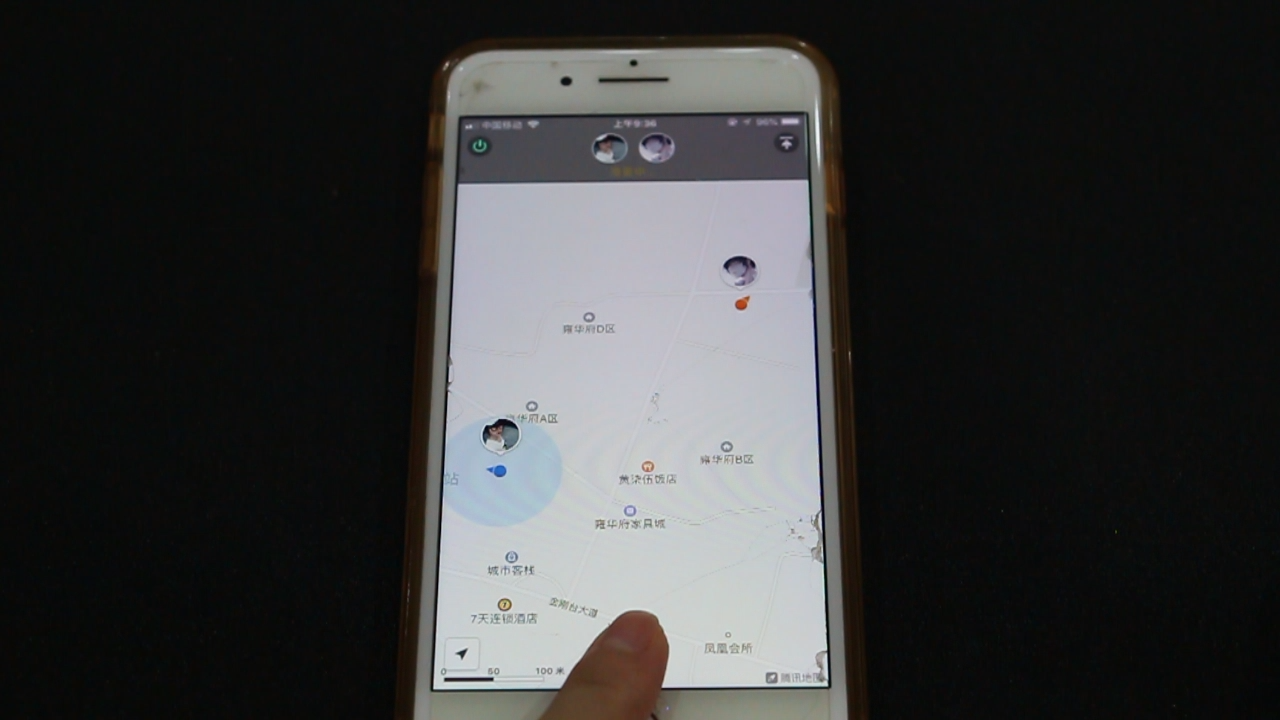
同时在下方有一个圆圈,按住之后可以发送语音聊天。这样不需要返回去操作,直接可以在此时共享位置里就可以聊天了。如果想关闭共享位置,只需要点击左上角就可以了,当不想关闭共享位置,又想退出的时候,可以点击右上角。
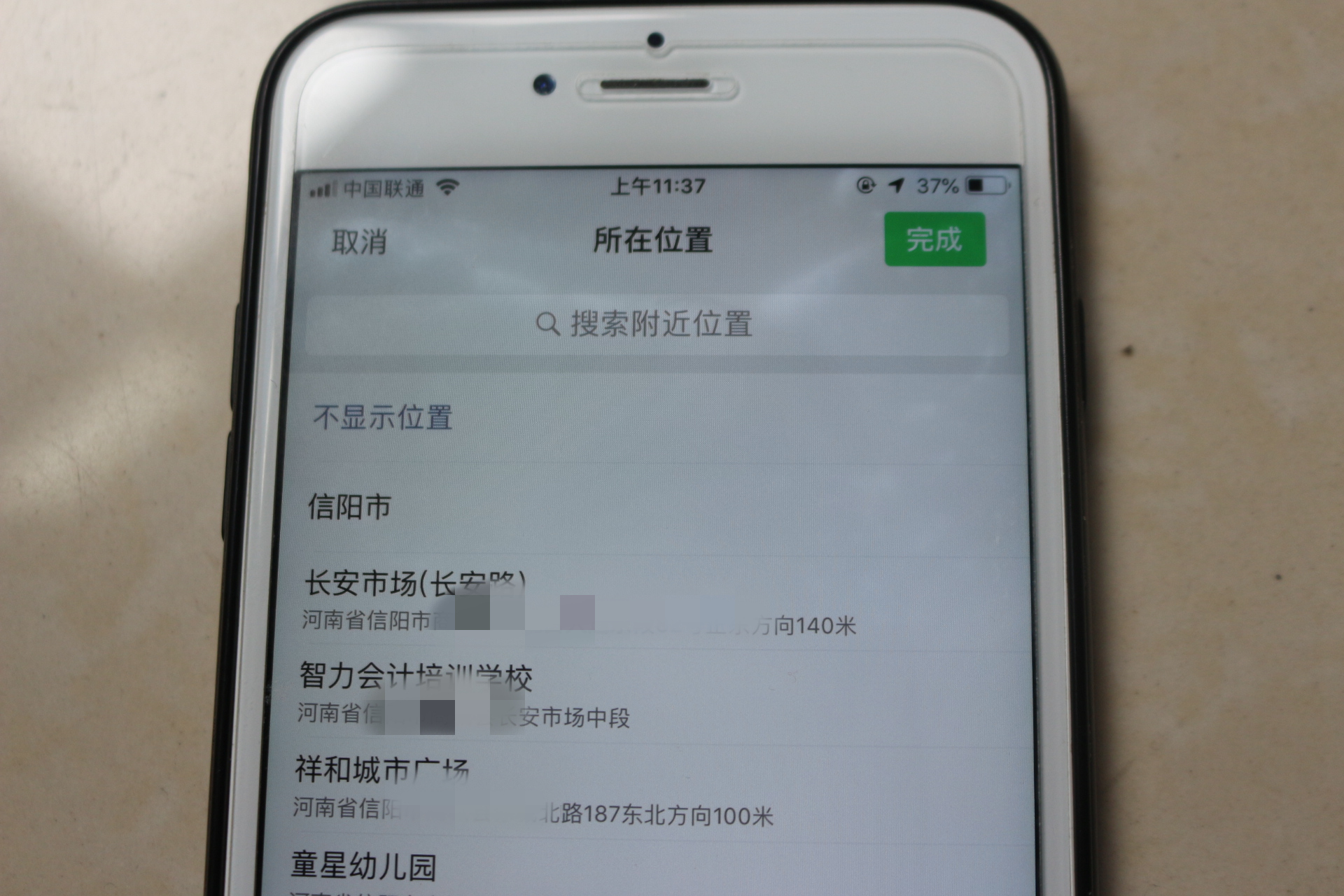
三,改变自己的位置。当我们发朋友圈的时候,一般都会有“所在位置”的选项,如果想发自己真实地精准位置,可以直接点击所在位置进行发送。
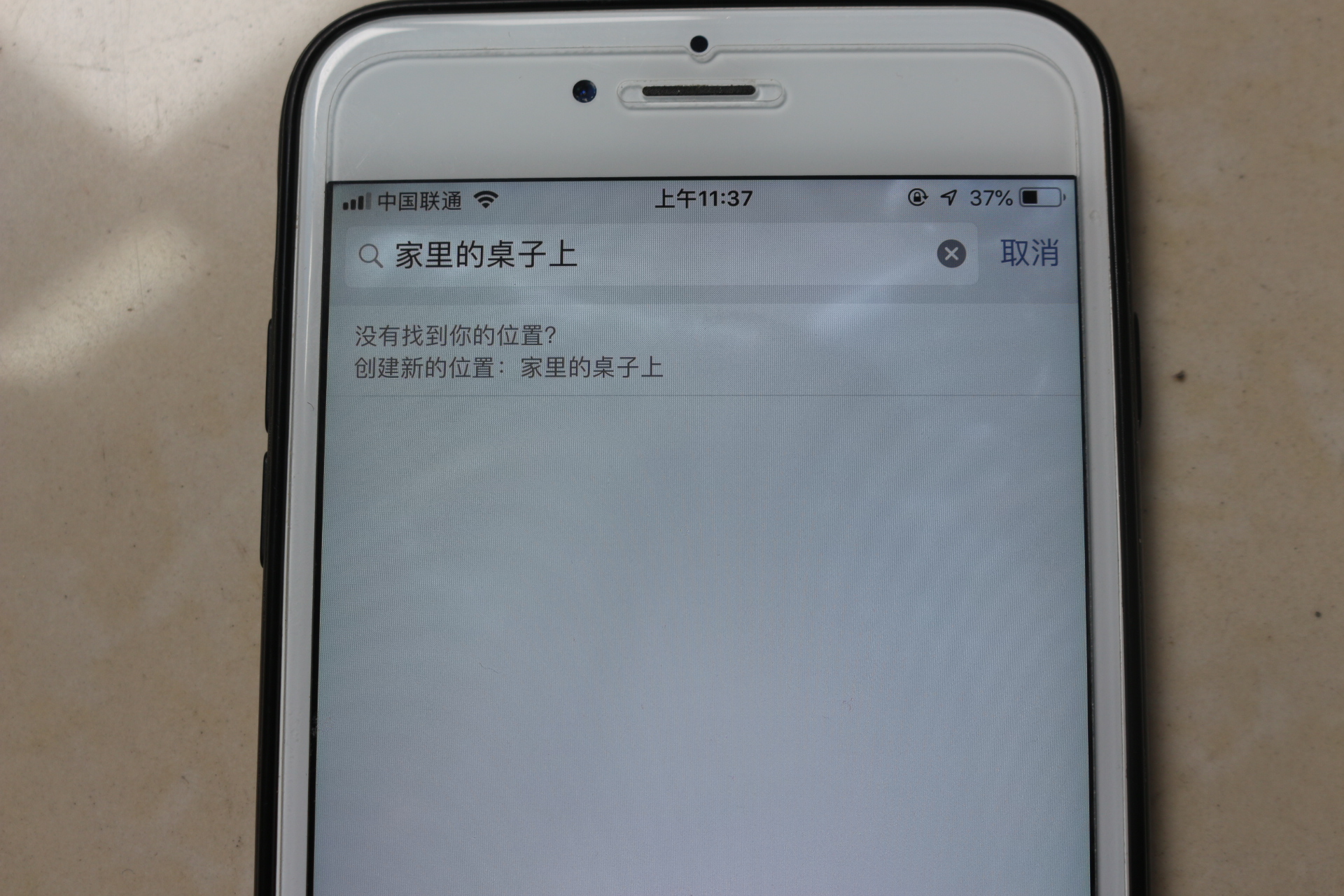
如果想改变位置,发送一个比较有意思的地址,可以点击所在位置,然后搜索自己想改的位置,接着就会出现“创建新的位置”。
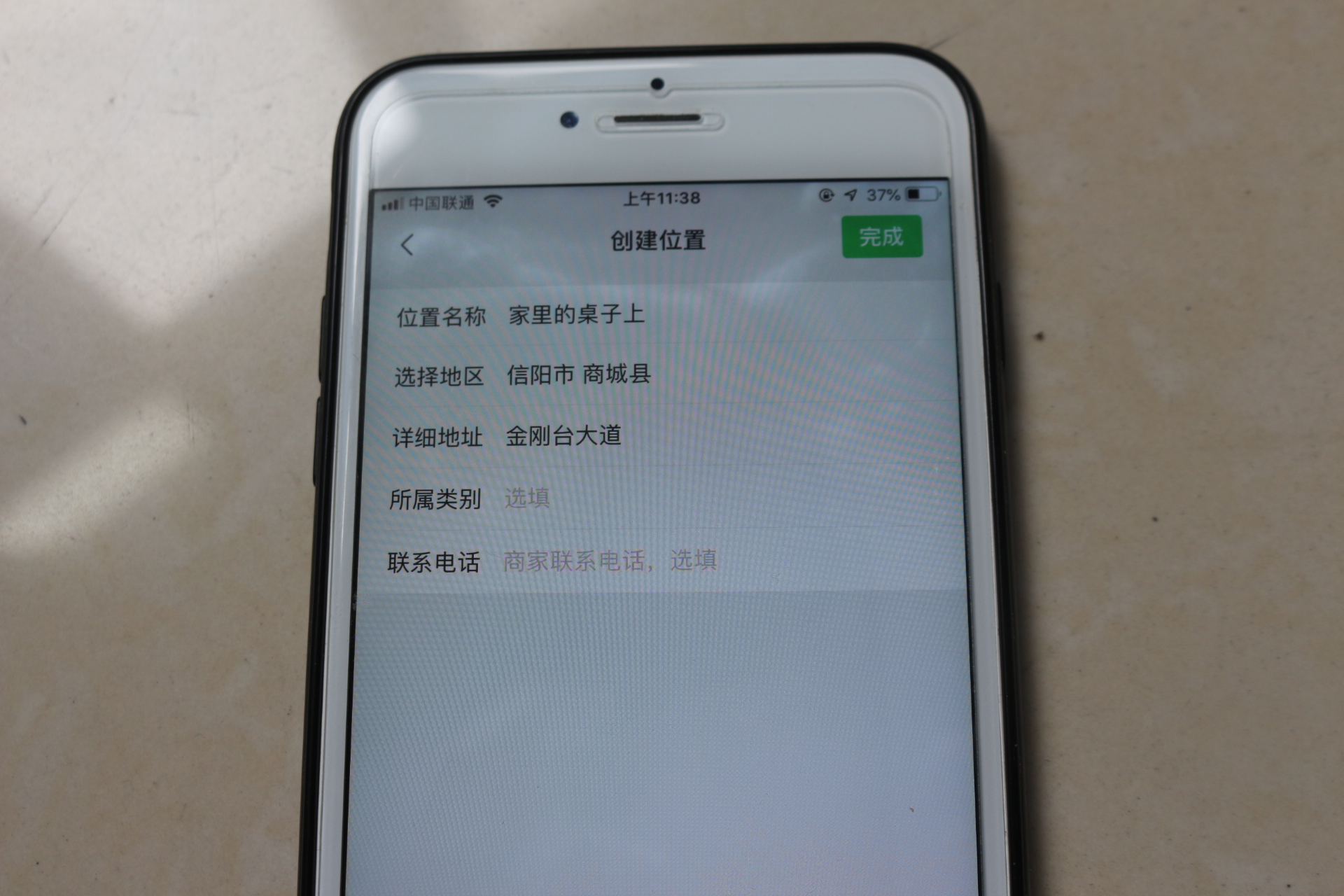
点进去之后再点击“完成”,这样一个改变自己定位的方法就完成了。
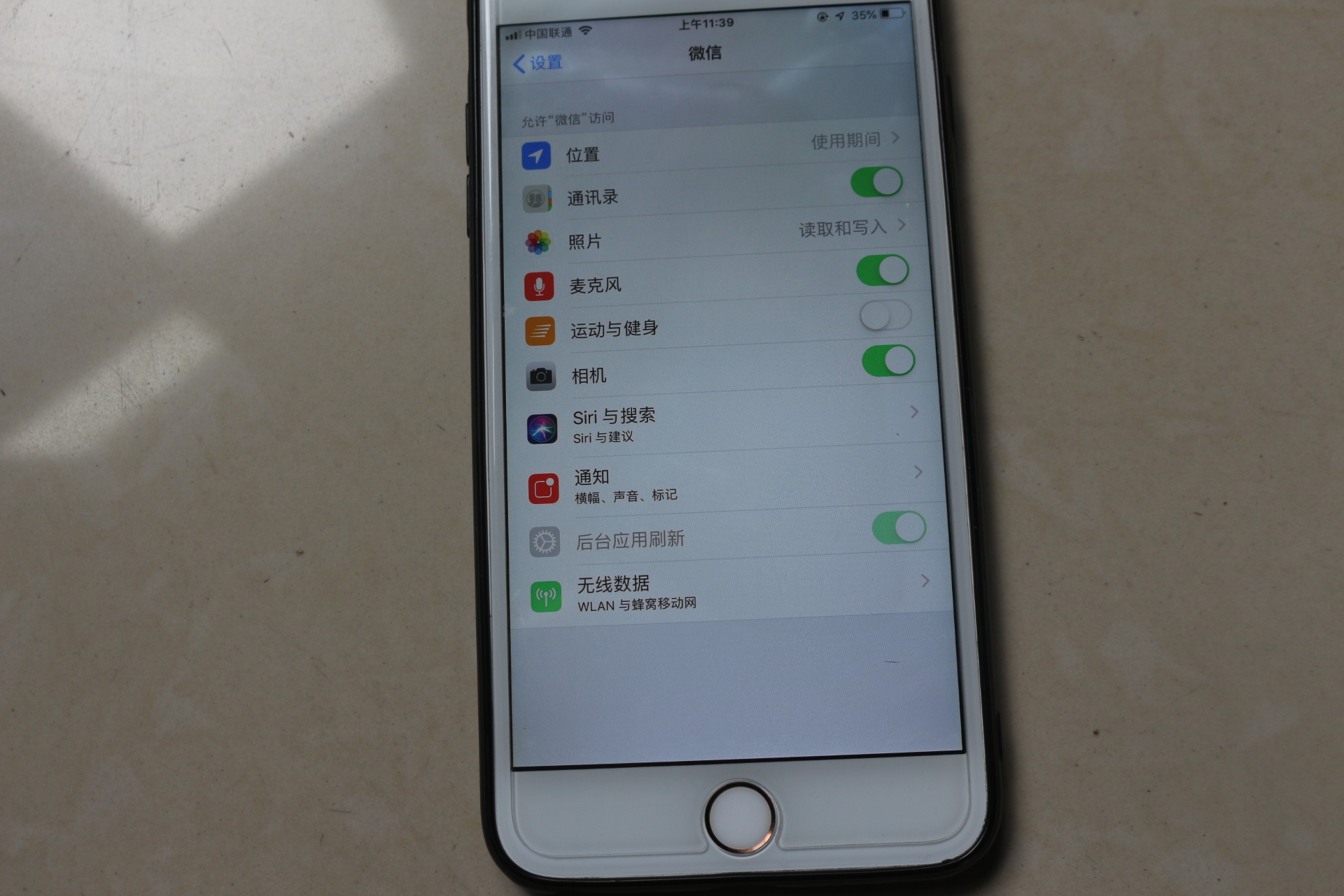
当然需要用到以上隐藏小功能的前提是:必须是自己的好友以及微信定位已经打开。如果微信定位没有打开,可以打开“设置”,找到下方“微信”,点击进去之后有一个“位置”选项,点击进去之后,再点击“使用应用期间”就可以了。
